- Če želite Windows 10 preseliti na SSD, morate biti uspešni pri nekaj dejavnikih.
- Preverite, ali ima vaš SSD dovolj prostora za podporo operacijskega sistema.
- Prav tako morate zagotoviti, da imate potrebno strojno in programsko opremo.
- Varnostno kopirajte celoten sistem Windows 10 in sledite spodnjim navodilom po korakih.

Ta programska oprema bo zagotovila, da bodo vaši gonilniki delovali in vas tako varovala pred pogostimi napakami računalnika in okvaro strojne opreme. Preverite vse svoje voznike zdaj v treh preprostih korakih:
- Prenesite DriverFix (preverjena datoteka za prenos).
- Kliknite Zaženite optično branje najti vse problematične gonilnike.
- Kliknite Posodobi gonilnike da dobite nove različice in se izognete sistemskim okvaram.
- DriverFix je prenesel 0 bralci ta mesec.
Kako premaknem Windows 10, 8.1 na SSD?
- Potrebna strojna in programska oprema
- Koraki
- Windows 10, 8.1 na SSD: kaj morate vedeti?
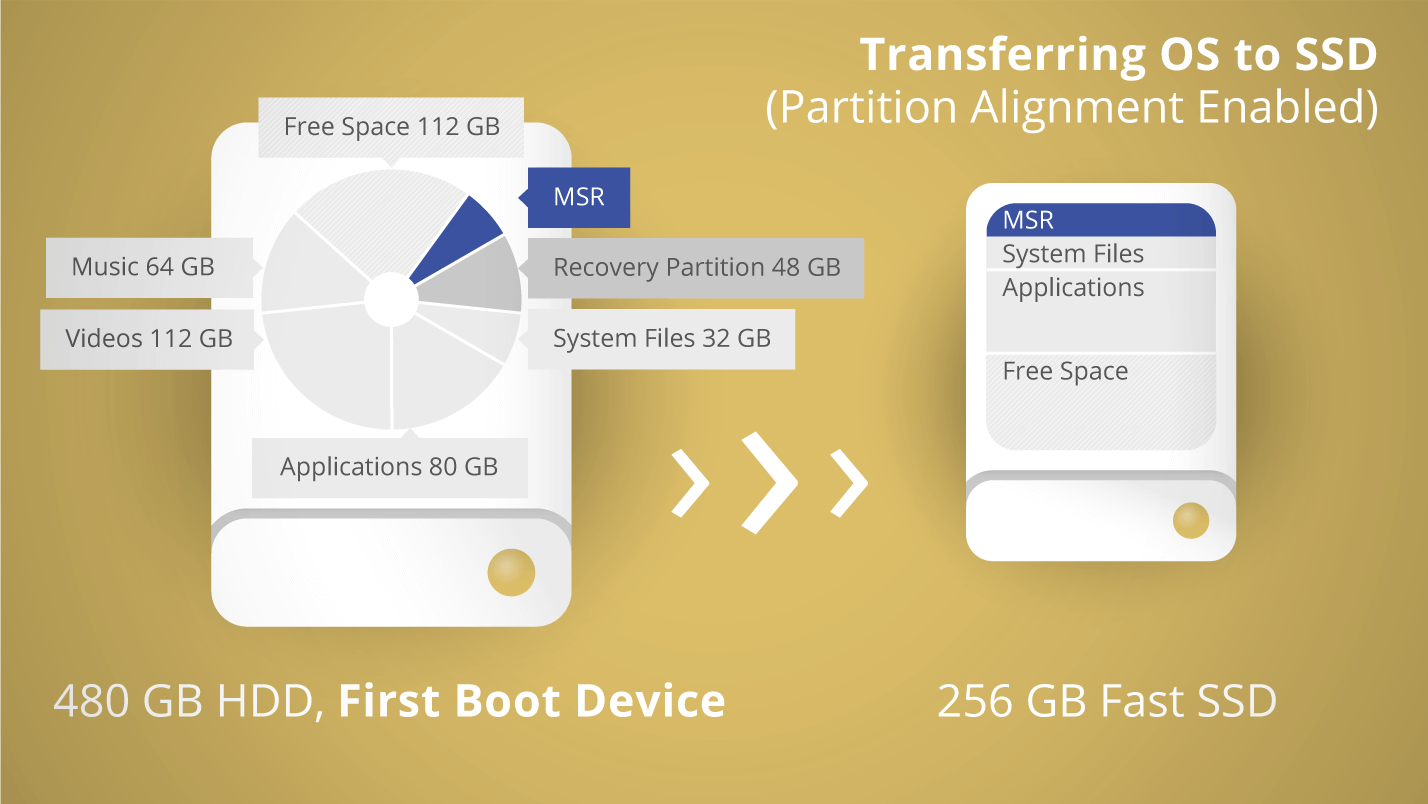
Ste se spraševali, ali lahko operacijski sistem Windows 10, 8.1 prenesete z običajnega trdega diska na SSD? No, odgovor je pritrdilen, zelo enostavno lahko preklopite na pogon SSD, vendar morate imeti v mislih nekatere stvari, na primer, če ima vaš SSD pogon dovolj na njem prostora za podporo operacijskega sistema Windows 10, 8.1 in celotnih programov, ki ste jih zložili v programske datoteke v sistemu Windows 8.1 sistem.
Z lahkoto lahko preverite, koliko prostora zavzame sistem Windows 10, 8.1, tako da z desno miškino tipko kliknete particijo, v kateri imate Windows, in izberete lastnosti. Po tem boste poznali prostor, ki ga potrebujete na svojem pogonu SSD, da boste lahko pravilno selili Windows 10, 8.1 in programe, ki ste jih namestili v sistem. Za hitro razumevanje, kako preseliti Windows 10, 8.1 na SSD, lahko sledite spodnji vadnici.
Vadnica za selitev sistema Windows 10, 8.1 na SSD
No, SSD ima veliko več prednosti kot običajni trdi disk, najpomembnejša prednost pa je hitrost, s katero deluje. Edina pomanjkljivost je zaenkrat cena, saj stanejo ti SSD nekoliko več kot običajni pogoni.
Potrebna strojna in programska oprema:
- Najprej boste potrebovali adapter USB do SATA.
- Drugič, stvar, ki jo boste potrebovali, je programska oprema, ki lahko klonira vaš operacijski sistem. To programsko opremo lahko prenesete s spodnjo povezavo (ta programska oprema podpira Windows 10, 8.1 in 8).
Nadgradnja: Za prenos operacijskega sistema Windows na SSD priporočamo uporabo programske opreme Paragon. Upoštevajte, da je Migrate OS zdaj na voljo kot del Drive Copy Advanced, ki je del upravitelja trdega diska za Windows.
- Prenesite upravitelja trdega diska za Windows
Koraki:
- Najprej varnostno kopirajte celoten sistem Windows 10, 8.1 ali programe, ki ste jih namestili, tako da jih kopirate na zunanji trdi disk. Če med migracijo pride do kakršne koli sistemske napake, bi bilo zelo dobro, če bi nekje imeli kopijo izvirnega sistema Windows 10, 8.1.
Opomba: Za varnostno kopijo sistema lahko uporabite program "Ghost" ali "Acronis". Oba programa dobro delujeta za Windows 10, 8.1.
*Preverite zdaj program Acronis Backup - Pogon SSD priključite prek vmesnika USB na SATA na prenosnik ali računalnik.
Opomba: Če imate prenosni računalnik ali osebni računalnik z operacijskim sistemom Windows 10, 8.1, ga morate priključiti v vtičnico, da preprečite izpad električne energije med selitvijo. - Zdaj, če ste namestili program Paragon iz zgornje povezave, dvokliknite izvršljivo aplikacijo.
- Levi klik na funkcijo »Kloniraj« v programu Paragon.
- Ko ste levo kliknili »Kloniraj«, boste morali izbrati trdi disk, ki ga želite klonirati
Opomba: Na trdem disku mora biti nameščen sistem Windows 8.1. - Naslednja stvar je, da izberete »Ciljni disk:«, ki bo pogon SSD, ki ste ga povezali.
- V spodnjem levem kotu okna »Klon diska / particije« morate potrditi polje poleg možnosti »Optimize for SSD«.
- Levi klik na gumb »Nadaljuj« v spodnji desni strani okna »Klon diska / particije« začne postopek kloniranja.
- Ko je kloniranje končano, lahko zaprete program in izklopite računalnik ali prenosni računalnik s sistemom Windows 8.1.
- Po zaključku zaustavitve lahko odklopite stari trdi disk, ki ste ga uporabljali, in priključite novi pogon SSD.
- Zdaj po zagonu sistema Windows 8.1 boste morali v začetni zaslon vnesti »Ukaz«.
- V ukaznem pozivu se mora pojaviti iskanje. Levi klik nanjo odprete funkcijo.
- Ko se odpre okno ukaznega poziva, vnesite »brez vedenja« poizvedba vedenja fsutil disabledeletenotify in pritisnite »Enter«.
- Če dobite »0« kot vrnjeno vrednost, potem bi vaš pogon SSD moral delovati dobro, če ne dobite vrednosti »0«, naredite spodnje korake.
- V okno ukaznega poziva vpišite naslednji ukaz:
“Nastavitev vedenja fsutil disabledeletenotify 0” brez narekovajev in na tipkovnici pritisnite “Enter”. - Zdaj napišite naslednji ukaz: »fsutil vedenje poizvedba disabledeletenotify« in pritisnite »Enter«.
- Zdaj bi morali dobiti vrednost "0".
Opomba: Ukazi, ki smo jih vnesli v okno »Command Prompt«, vam omogočajo, da preverite, ali je funkcija TRIM nastavljena tako, da omogoča. - Prav tako bomo morali preveriti, ali Windows 8.1 prepozna medij SSD, tako da na začetni zaslon sistema Windows 10, 8.1 vnesemo besedo »Optimize«.
- Levi klik na ikono »Defragmentiraj in optimiziraj pogone«.
- Zdaj v oknu, ki se je odprlo, boste morali preveriti, ali je vaš pogon SSD prepoznan kot »pogon SSD«.
- Če ni prepoznan kot “Solid State Drive”, znova zaženite sistem in ponovno preverite stanje.
Windows 10, 8.1 na SSD: kaj morate vedeti?
Imeti SSD je lahko v blagoslov, še posebej, če gre za zelo hitre operativne podatke in segmentiranje sektorjev vaših diskov. Windows 10 lahko namestite na Intel SSD Računalniki brez težav in dobro delujejo po namestitvi. Če tega dejanja ne morete izvesti, si oglejte naš vodnik, ki vam pomaga, kdaj Windows 10 se ne namesti na SSD. Če je nameščen in se zažene, vendar počasi, preverite naš članek, kako to storiti popraviti počasen zagon sistema Windows 10 na SSD.
Tako je, zdaj veste, kako operacijski sistem Windows 8.1 preseliti na povsem nov SSD. Za vsa vprašanja v zvezi s tem člankom nam pišite spodaj v oddelkih za komentarje in odgovorili vam bomo v najkrajšem možnem času.


